Adobe मूल्यांकन या मूल्यांकन संस्करण को कैसे समाप्त करें, लिंक्डइन प्रीमियम से कैसे रद्द करें, समाप्त करें और अनसब्सक्राइब करें? •
लिंक्डइन प्रीमियम से कैसे रद्द करें, समाप्त करें और सदस्यता समाप्त करें
Contents
- 1 लिंक्डइन प्रीमियम से कैसे रद्द करें, समाप्त करें और सदस्यता समाप्त करें
- 1.1 एक मूल्यांकन संस्करण या एक एडोब सदस्यता की समाप्ति
- 1.2 आपकी सदस्यता या मूल्यांकन संस्करण की समाप्ति
- 1.3 एक टीम सदस्यता की समाप्ति
- 1.4 रद्दीकरण शुल्क और प्रतिपूर्ति
- 1.5 क्रिएटिव क्लाउड के लिए मेरी सदस्यता की समाप्ति की स्थिति में क्या होता है ?
- 1.6 संबंधित आलेख
- 1.7 लिंक्डइन प्रीमियम से कैसे रद्द करें, समाप्त करें और सदस्यता समाप्त करें ?
- 1.8 लिंक्डइन प्रीमियम को रिफिट करें: वीडियो ट्यूटोरियल
- 1.9 1. इसलिए, लिंक्डइन प्रीमियम को कैसे रद्द और समाप्त करें ?
- 1.10 3. प्रीमियम सदस्यता को रद्द करने और समाप्ति के प्रत्यक्ष परिणाम क्या हैं ?
- 1.11 लिंक्डइन प्रीमियम रद्द करें और समाप्त करें: निष्कर्ष में
समाप्ति के बाद, क्लाउड में आपके पास जो स्टोरेज स्पेस है, वह 2 जीबी तक कम हो जाता है. यदि आप भंडारण सीमा से अधिक हैं, तो आपके पास अपने ऑनलाइन उपयोग को कम करने के लिए 30 दिन हैं. इस 30 -दिन की अवधि के अंत में, आप अब क्रिएटिव क्लाउड सर्वर पर अपनी रिकॉर्ड की गई फ़ाइलों के सभी या हिस्से को एक्सेस करने में सक्षम नहीं हो सकते हैं. स्टोरेज के बारे में अधिक जानने के लिए, देखें कि मैं कितना स्टोरेज का उपयोग करता हूं ?
एक मूल्यांकन संस्करण या एक एडोब सदस्यता की समाप्ति
यदि आपने Adobe से अपना उत्पाद खरीदा है, तो पता करें कि अपने सूत्र या मुफ्त मूल्यांकन संस्करण को कैसे समाप्त किया जाए. यदि आपने इसे एडोब से नहीं खरीदा है, तो सीधे स्टोर से संपर्क करें जहां आपको मिला है.
![]()
आप बल्कि अपना सूत्र बदलना चाहते हैं ?अपनी आवश्यकताओं के लिए एक और अधिक अनुकूल के लिए अपने वर्तमान सूत्र का आदान -प्रदान करें.
आपकी सदस्यता या मूल्यांकन संस्करण की समाप्ति
अपने मूल्यांकन संस्करण या अपने व्यक्तिगत सूत्र को समाप्त करने के लिए (यदि आपने उन्हें एडोब से खरीदा है), तो एडोब अकाउंट पेज तक पहुंचें.
पते से कनेक्ट करें https: // खाता.एडोब.कॉम/योजना.
जिस सूत्र को आप समाप्त करना चाहते हैं, उसके लिए सूत्र का प्रबंधन करें.
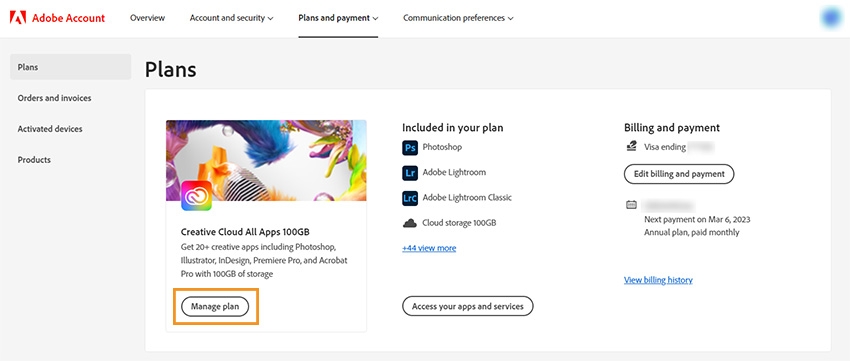
अपने सूत्र को टेरक्लिंग का चयन करें .
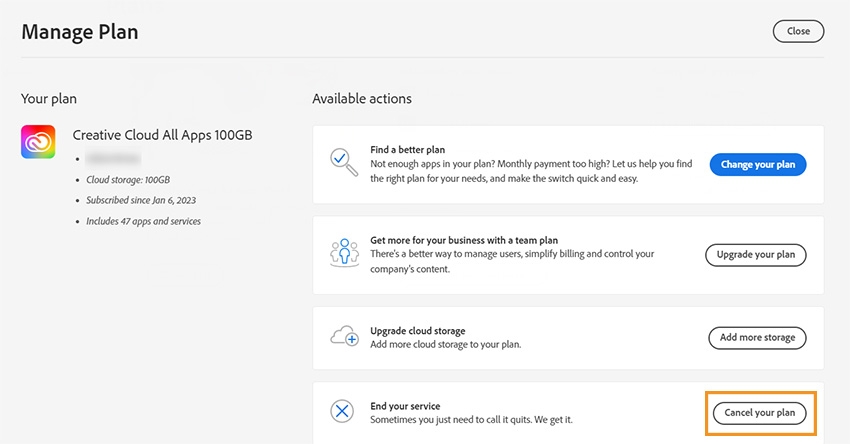
![]()
आप विकल्प नहीं देखते हैं अपने सूत्र को समाप्त करें ? यह विकल्प उपलब्ध नहीं है यदि हम आपके भुगतान को संसाधित कर रहे हैं या यदि हमें इस भुगतान के साथ समस्या का सामना करना पड़ा है. 24 घंटे में रहें.
अपने सूत्र के विवरण की जाँच करें, फिर चुनें रद्द करना जारी रखें .
समाप्ति का कारण इंगित करें, फिर चुनें जारी रखना .
समाप्ति के विवरण की समीक्षा करें, फिर रद्द करने की पुष्टि करें का चयन करें .
यह जांचना न भूलें कि आपको पुष्टिकरण ईमेल मिला है. आप यह भी सत्यापित कर सकते हैं कि आपका समाप्ति अनुरोध आपके खाता पृष्ठ पर जाकर सफलतापूर्वक पूरा हो गया है.
एक टीम सदस्यता की समाप्ति
रद्दीकरण शुल्क और प्रतिपूर्ति
रिफंड समाप्ति के समय और आपके द्वारा खरीदे गए सदस्यता के प्रकार पर निर्भर करता है. अधिकांश सूत्रों के लिए, यदि आप अपनी प्रारंभिक खरीद के 14 दिनों के भीतर resill. पता करें कि क्या आप रिफंड के लिए पात्र हैं यदि आप अपनी सदस्यता को हल कर रहे हैं.
क्रिएटिव क्लाउड के लिए मेरी सदस्यता की समाप्ति की स्थिति में क्या होता है ?
अपने क्रिएटिव क्लाउड सब्सक्रिप्शन को समाप्त करने के बाद, आप अपने क्रिएटिव क्लाउड एप्लिकेशन, या अधिकांश सेवाओं को अपने क्रिएटिव क्लाउड सब्सक्रिप्शन में शामिल नहीं कर सकते हैं.
यहां तक कि अगर आप अपने क्रिएटिव क्लाउड सदस्यता को हल कर रहे थे, तब भी आपके पास एक मुफ्त सदस्यता के फायदे हैं.
समाप्ति के बाद, क्लाउड में आपके पास जो स्टोरेज स्पेस है, वह 2 जीबी तक कम हो जाता है. यदि आप भंडारण सीमा से अधिक हैं, तो आपके पास अपने ऑनलाइन उपयोग को कम करने के लिए 30 दिन हैं. इस 30 -दिन की अवधि के अंत में, आप अब क्रिएटिव क्लाउड सर्वर पर अपनी रिकॉर्ड की गई फ़ाइलों के सभी या हिस्से को एक्सेस करने में सक्षम नहीं हो सकते हैं. स्टोरेज के बारे में अधिक जानने के लिए, देखें कि मैं कितना स्टोरेज का उपयोग करता हूं ?
यदि आपने अपने काम को कंप्यूटर पर सहेजा है, तो आप इस टर्मिनल पर इन फ़ाइलों को एक्सेस करना जारी रख सकते हैं.
Adobe आपकी सदस्यता की समाप्ति के बाद एक वर्ष के लिए आपकी मूल छवियों को संग्रहीत करना जारी रखेगा. इस अवधि के दौरान, आप हमारी क्लाउड सेवाओं से अपनी मूल फ़ाइलों को डाउनलोड करने के लिए लाइटरूम लॉन्च करना जारी रख सकते हैं.
आप कंप्यूटर के लिए लाइटरूम सॉफ्टवेयर के माध्यम से अपने स्थानीय हार्ड ड्राइव पर संग्रहीत सभी फ़ोटो तक पहुंच जारी रख सकते हैं. आप अपनी तस्वीरों को आयात और वर्गीकृत करना जारी रख सकते हैं और निर्यात, प्रकाशित, प्रिंट, वेब या स्लाइड शो के माध्यम से अपने रिटेक्ड फ़ोटो का उपयोग कर सकते हैं. एक बार आपकी सदस्यता समाप्त हो जाने के बाद, आप अब विकास और मानचित्र मॉड्यूल तक पहुंचने में सक्षम होंगे, न ही मोबाइल के लिए लाइटरूम एप्लिकेशन के लिए.
संबंधित आलेख
- अपने रचनात्मक क्लाउड फॉर्मूला का संशोधन
- Adobe स्टॉक के लिए अपनी सदस्यता की समाप्ति
- ऐप स्टोर पर खरीदे गए सूत्र की समाप्ति
लिंक्डइन प्रीमियम से कैसे रद्द करें, समाप्त करें और सदस्यता समाप्त करें ?

लिंक्डइन पर, आपके पास एक बुनियादी खाते के लिए या लिंक्डइन प्रीमियम सदस्यता लेने के बीच विकल्प है.
वियादियो जैसे अन्य प्लेटफार्मों के विपरीत, लिंक्डइन को चार अलग -अलग प्रकार की सदस्यता की पेशकश करके प्रतिष्ठित किया जाता है (लिंक्डइन प्रीमियम सब्सक्रिप्शन की तुलना देखें). प्रत्येक इसकी विशिष्टता और इसकी उपयोगिता है.
अपनी प्रोफ़ाइल के आधार पर आप टिप कर सकते हैं:
- “कैरियर” खाता, नौकरी चाहने वालों के लिए अनुकूलित;
- “व्यवसाय” खाता, दृश्यता विकसित करने के लिए उपयुक्त;
- “बिक्री” खाता, पूर्वेक्षण के लिए उपयुक्त;
- “भर्ती” खाता, भर्तीकर्ताओं के लिए उपयुक्त है.
जो कुछ भी चुना गया है, वह प्रीमियम आपको नई सुविधाएँ प्रदान करता है, जिसके पास आपके पास सदस्यता के बिना प्रोफ़ाइल के साथ पहुंच नहीं है.
हालांकि, एक कारण या किसी अन्य के लिए, आप एक बुनियादी खाते में लौटने और स्वचालित री -क्यूबिनेशन को रद्द करने के लिए लिंक्डइन प्रीमियम को समाप्त करना चाहते हैं.
लिंक्डइन प्रीमियम को रिफिट करें: वीडियो ट्यूटोरियल

1. इसलिए, लिंक्डइन प्रीमियम को कैसे रद्द और समाप्त करें ?
मैं उन लोगों को आश्वस्त करता हूं जो सोचते हैं कि कार्य कठिन है. इसके कई नवाचारों और अपडेट के लिए धन्यवाद, लिंक्डइन एक तरल और आसान -उपयोग प्लेटफॉर्म है.
लिंक्डइन प्रीमियम को रद्द करने और समाप्त करने के लिए:
- आइकन पर जाएं ” आप “ होम पेज के शीर्ष पर;
- पर क्लिक करें “प्रीमियम सब्सक्रिप्शन की प्राथमिकताएं”;
- पर क्लिक करें “सदस्यता और भुगतान” बाएं स्तंभ में;
- पर क्लिक करें “अनसब्सक्राइब करें” में ” खाते का प्रकार ” ;
- रद्द करने का कारण चुनने के बाद, क्लिक करें ” जारी रखना “ और “मेरी सदस्यता रद्द करें”.
सटीक, यदि आपको उदाहरण के लिए एक परीक्षण के दौरान सीमित अवधि के लिए लिंक्डइन प्रीमियम खाते से लाभ हुआ है, आप सदस्यता से सदस्यता को रद्द और समाप्त कर सकते हैं. वास्तव में, लिंक्डइन वार्षिक सदस्यता के बावजूद अगले महीने तक प्रीमियम खाते के उपयोग के आपके अधिकार को बनाए रखेगा. यह दिलचस्प जानकारी है ��
यह भी ध्यान दें कि मुझे मुफ्त में लिंक्डइन प्रीमियम की सुविधाओं तक पहुंच के 3 तरीके मिले. यदि आप प्रति माह 74 € जीतना चाहते हैं … लेख से परामर्श करें: लिंक्डइन प्रीमियम फ्री कैसे करें.
2. लिंक्डइन प्रीमियम रद्द करें: और यदि आप हमेशा डेबिट किए गए थे ?
कुछ पेशेवर अपने बैंक कार्ड को हमेशा डेबिट करने के डर से अपने लिंक्डइन प्रीमियम खाते को समाप्त करने के लिए अनिच्छुक हैं.
इस असुविधा से बचने के लिए एक बहुत ही सरल टिप हैसामान्य बिलिंग तिथि से कम से कम एक दिन पहले अपनी लिंक्डइन प्रीमियम सदस्यता रद्द करें.
3. प्रीमियम सदस्यता को रद्द करने और समाप्ति के प्रत्यक्ष परिणाम क्या हैं ?
अपने बिलिंग चक्र के अंत से ..
- आप लिंक्डइन प्रीमियम खाते की अप्रकाशित विशेषताओं को देखेंगे जैसे: इनमेल, उन लोगों की पूरी सूची, जिन्होंने आपकी प्रोफ़ाइल से परामर्श किया था, विज्ञापन पोस्ट किए गए विज्ञापन, गोल्डन बैज, आदि।.
- इनमेल संचित क्रेडिट निश्चित रूप से खो जाएगा.
लिंक्डइन प्रीमियम रद्द करें और समाप्त करें: निष्कर्ष में
कुछ पेशेवरों को लिंक्डइन प्रीमियम खाते का विकल्प चुनने के लिए काफी लाभ मिलता है. हालांकि, आप प्रीमियम में अपनी रुचि खो सकते हैं और उदाहरण के लिए एक नि: शुल्क परीक्षण के दौरान एक बुनियादी खाते में लौटना चाहते हैं. अब आपके पास खुद को रद्द करने और तथ्यों के पूर्ण ज्ञान के साथ लिंक्डइन प्रीमियम को समाप्त करने की कुंजी है.
जानते है कि लिंक्डइन प्रीमियम बेचने में सक्षम होने के लिए आवश्यक नहीं है. मैं आपको अपना लेख पढ़ने के लिए आमंत्रित करता हूं जो बताता है कि लिंक्डइन के साथ सामाजिक बिक्री कैसे करें.
- लिंक्डइन का उपयोग कैसे करें ? विशेषज्ञ के 30 रहस्य
- लिंक्डइन प्रीमियम: प्रीमियम सब्सक्रिप्शन प्राइस.
- लिंक्डइन सेल्स नेविगेटर: मूल्य और पूर्ण गाइड !






